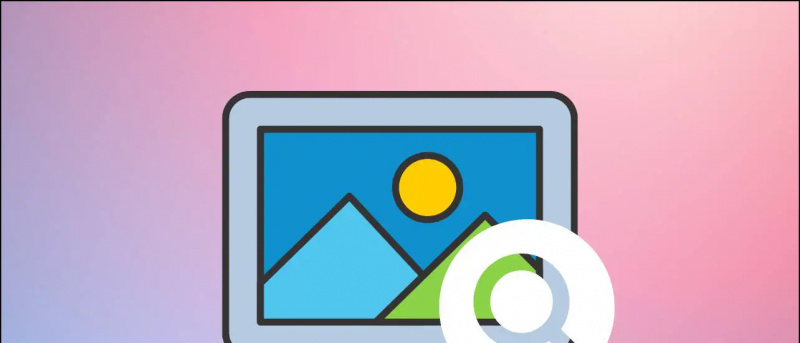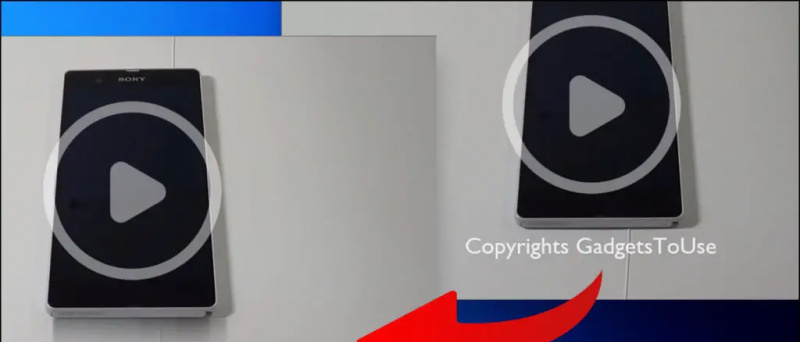De vegades, és possible que observeu que si feu clic al botó 'Baixa la imatge' Google Chrome no fa res; no obtindreu cap finestra emergent i la imatge no es desarà. Això pot resultar molest per a les persones que utilitzen Chrome com a navegador predeterminat al seu telèfon. Si teniu algun problema d’aquest tipus, seguiu la guia següent a fix no pot desar imatges de Google Chrome a Android .
Fixar Google Chrome no pot descarregar ni desar imatges al telèfon Android
Taula de continguts
Si no podeu baixar o desar imatges de Google Chrome al vostre telèfon, pot ser degut a diversos motius, ja sigui un error temporal, un error de programari, restriccions de permisos i molt més. A continuació, hem esmentat alguns passos ràpids de resolució de problemes que us ajudaran a solucionar el problema de Google Chrome que no baixava imatges al vostre telèfon Android.
1] Prova el camí correcte



Assegureu-vos que seguiu la manera correcta de desar imatges a Chrome. El pas bàsic consisteix a tocar la imatge per fer-la més gran, a continuació, prémer llargament i fer clic al botó 'Descarregar imatge'. Comproveu si ho feu correctament.
com eliminar un dispositiu del meu compte de Google
Obriu a la pestanya nova / Preneu una captura de pantalla



Si no us funciona, mantingueu premuda la imatge i feu clic a 'Obre la imatge en una pestanya nova'. Un cop la imatge es carregui a la nova pestanya, premeu-la i feu clic a 'Baixa la imatge'. També podeu fer una captura de pantalla de la imatge, ja que no tindrà la resolució original, però es podrà utilitzar amb urgència.
2] Reinicieu el telèfon
Un dels passos bàsics per solucionar problemes és reiniciar el telèfon. Un reinici ràpid sol solucionar la majoria dels problemes temporals. És probable que pugueu desar imatges de Chrome després de reiniciar el telèfon.
3] Permetre el permís d'emmagatzematge
Chrome no podrà desar res al telèfon si no té permís per accedir a l’emmagatzematge. És probable que hagueu denegat accidentalment el permís d’emmagatzematge.
Per habilitar el permís d'emmagatzematge de Google Chrome a Android:



- Obert Configuració al telèfon.
- Aneu al Aplicacions secció.
- Aquí, feu clic a Chrome . Aixeta Permisos .
- Aixeta Emmagatzematge i canvieu-lo per Permet si no ja.
4] Esborreu les dades i la memòria cau de Chrome
L'altra opció per solucionar que Chrome no pugui baixar imatges a Android és esborrar les dades i la memòria cau. En fer-ho, es restablirà la configuració predeterminada del navegador. Tot i això, no suprimirà les dades baixades.



- Obert Configuració al telèfon.
- Aneu al Aplicacions secció.
- Aquí, feu clic a Google Chrome . Aixeta Emmagatzematge .
- Fer clic a Gestiona l’espai . Aixeta Allibera espai .
- Confirmeu quan se us demani.
5] Desinstal·leu i torneu a instal·lar el navegador
Si res no funciona, comproveu i actualitzeu Google Chrome a la versió més recent de Play Store. Si ja s’executa la versió més recent, desinstal·leu-la i torneu-la a instal·lar per comprovar si el problema es corregeix. També podeu descarregar i instal·lar versions anteriors des de aquí .
Finalitzant
Aquests van ser alguns passos ràpids per solucionar problemes que no es poden desar imatges del problema de Chrome a Android. Espero que ara pugueu baixar imatges a Chrome sense problemes. Tot i això, si encara teniu problemes, no dubteu a comunicar-vos amb els comentaris següents.
Llegiu també 3 maneres de solucionar-se No es poden baixar ni desar imatges de Google Chrome a l'ordinador
Comentaris de FacebookTambé podeu seguir-nos per obtenir notícies tecnològiques instantànies a Google Notícies o per obtenir consells i trucs, ressenyes de telèfons intel·ligents i gadgets, uniu-vos Gadgets Per utilitzar el grup Telegram o subscriviu-vos per obtenir els darrers vídeos de ressenyes Gadgets per utilitzar el canal de Youtube.